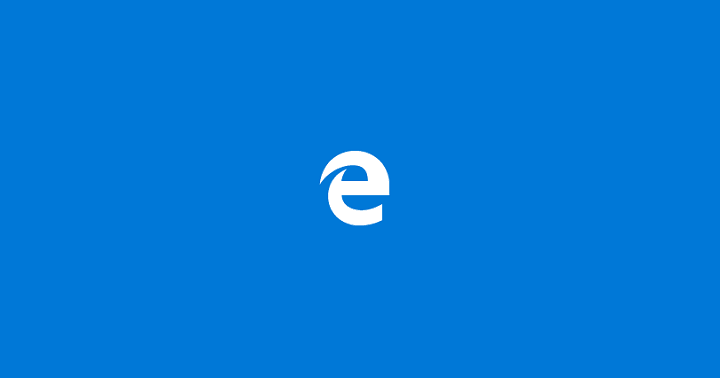- Microsoft Edge არის წინასწარ დაყენებული ნაგულისხმევი ბრაუზერი Windows მოწყობილობებისთვის და არის Internet Explorer-ის შემცვლელი.
- მომხმარებლებს შეუძლიათ ჩამოტვირთოთ Chrome გაფართოებები Microsoft Edge-ზე ბრაუზერის პარამეტრების დარეგულირების შემდეგ.
- ფაილის ან გაფართოების ჩამოტვირთვისას მომხმარებლები იღებენ შეტყობინებას: მოხდა შეცდომა, ჩამოტვირთვა შეწყდა.

თქვენ იმსახურებთ უკეთეს ბრაუზერს! 350 მილიონი ადამიანი ყოველდღიურად იყენებს Opera-ს, ნავიგაციის სრულფასოვან გამოცდილებას, რომელიც მოყვება სხვადასხვა ჩაშენებულ პაკეტებს, რესურსების გაძლიერებულ მოხმარებას და დიდ დიზაინს.აი, რისი გაკეთება შეუძლია ოპერას:
- მარტივი მიგრაცია: გამოიყენეთ ოპერის ასისტენტი გასასვლელი მონაცემების გადასატანად, როგორიცაა სანიშნეები, პაროლები და ა.შ.
- რესურსების გამოყენების ოპტიმიზაცია: თქვენი ოპერატიული მეხსიერება უფრო ეფექტურად გამოიყენება, ვიდრე Chrome-ს
- გაძლიერებული კონფიდენციალურობა: უფასო და შეუზღუდავი VPN ინტეგრირებული
- რეკლამის გარეშე: ჩაშენებული რეკლამის ბლოკერი აჩქარებს გვერდების ჩატვირთვას და იცავს მონაცემთა მოპოვებისგან
- ჩამოტვირთეთ Opera
Mircosoft Edge არის ნაგულისხმევი ბრაუზერი, რომელიც წინასწარ არის დაყენებული Windows მოწყობილობებისთვის და დიდი გზა გაიარა მისი სამარცხვინო წინამორბედის, Internet Explorer-ის შემდეგ.
ბევრმა მომხმარებელმა მოახსენა შეტყობინება: მოხდა შეცდომა, ჩამოტვირთვა შეწყდა ჩნდება ფაილების ან გაფართოებების ჩამოტვირთვის მცდელობისას. ამ პრობლემის რამდენიმე გამოსავალი არსებობს, გააგრძელეთ კითხვა პრობლემის სწრაფად მოსაგვარებლად.
როგორ მივიღო Chrome გაფართოებები Microsoft Edge-ზე?
- გახსენით Microsoft Edge და დააჭირეთ სამ წერტილს მარჯვენა კუთხეში.
- აირჩიეთ გაფართოებები.

- Დააკლიკეთ გაფართოებების მართვა.

- გადართვა გაფართოებების დაშვება სხვა მაღაზიებისთვის მდე.

თქვენ შეგიძლიათ დააინსტალიროთ Chrome გაფართოებები Microsoft Edge-ზე, თქვენ უბრალოდ უნდა დაუშვათ გაფართოებების ჩამოტვირთვა სხვა მაღაზიებიდან თქვენს Edge-ის პარამეტრებში. ამის შემდეგ მომხმარებლებს შეუძლიათ ჩამოტვირთოთ ნებისმიერი გაფართოება Chrome Web Store-იდან.
როგორ გავასწორო Microsoft Edge, თუ მოხდა შეცდომა?
1. Microsoft Edge-ის შეკეთება
- Დააკლიკეთ დაწყება და გახსნა პარამეტრები (ან დააჭირეთ Windows + I).
- აირჩიეთ აპები, მაშინ აპები და ფუნქციები.

- ქვეშ აპლიკაციების სია, ძებნა Microsoft Edge.

- დააწკაპუნეთ სამ წერტილზე Microsoft Edge-ის გვერდით და აირჩიეთ მოდიფიცირება.

- აირჩიეთ შეკეთება.

ეს ავტომატურად შეასრულებს Microsoft Edge-ის ნებისმიერ განახლებას და შეცდომების გამოსწორებას. Microsoft Edge-ის შეკეთება ბრაუზერს ხელახლა დააინსტალირებს, მაგრამ თქვენს მონაცემებზე გავლენას არ მოახდენს. თუ გსურთ თქვენი სანიშნეების, ფავორიტების და სხვა სარეზერვო ასლების შექმნა, ამის გაკეთება შეგიძლიათ ბრაუზერის პარამეტრებში.
2. Microsoft Edge-ის გადატვირთვა
- გახსენით Microsoft Edge.
- დააჭირეთ სამ წერტილს ზედა მარჯვენა კუთხეში და აირჩიეთ პარამეტრები.

- აირჩიეთ Პარამეტრების შეცვლა მაშინ პარამეტრების აღდგენა მათ ნაგულისხმევ მნიშვნელობებზე.

- დააწკაპუნეთ გადატვირთვა.

ზოგჯერ სუფთა გადატვირთვის გაკეთებამ შეიძლება მოიცილოს ნებისმიერი დაზიანებული ფაილი და ამით შეიძლება პრობლემის მოგვარება. სცადეთ Microsoft Edge-ის გადატვირთვა და შემდეგ კვლავ სცადეთ თქვენი გაფართოების ჩამოტვირთვა.
ეს იმოქმედებს თქვენს გაშვების გვერდზე, ჩანართის გვერდსა და ჩამაგრებულ ჩანართებზე, თუ ეს ფუნქციები პერსონალიზებულია. ის ასევე გაასუფთავებს ქუქი-ფაილებს და დროებით მონაცემებს. ბრაუზერის მონაცემები, როგორიცაა სანიშნეები, ისტორია და პაროლები, არ იმოქმედებს.
- როგორ ჩართოთ Internet Explorer (IE) რეჟიმი Microsoft Edge-ში
- Microsoft Edge არ განახლდება? როგორ ვაიძულოთ ხელით
- Bing-ზე რაღაც შეფერხდა: როგორ ავუაროთ ეს შეცდომა
- Microsoft Edge მბჟუტავი Windows-ზე: გამოსწორდა
3. გაფართოებების გამორთვა
- გახსენით Microsoft Edge და დააჭირეთ სამ წერტილს ზედა მარჯვენა კუთხეში.
- აირჩიეთ გაფართოებები.

- Დააკლიკეთ გაფართოებების მართვა.

-
გამორთვა თითოეული გაფართოება.

თუ თქვენ გაქვთ გაუმართავი ან დათარიღებული გაფართოება, ამან შეიძლება გამოიწვიოს პრობლემები ფაილების ან დანამატების ჩამოტვირთვისას. სცადეთ გამორთოთ ყველა თქვენი დანამატი და შემდეგ სცადეთ ხელახლა ჩამოტვირთვა. თუ არის გაუმართავი გაფართოება, შეგიძლიათ მისი ამოცნობა გაფართოებების სათითაოდ ჩართვით და იმის დანახვით, თუ რომელი იწვევს პრობლემას.
4. წაშალეთ მასპინძლების ფაილი
- გახსენით ფაილების მკვლევარი.
- Დააკლიკეთ ლოკალური დისკი (C :).
- გახსენით ფანჯრები.

- გადაახვიეთ ქვემოთ System32 და გახსენი.

- იპოვე მძღოლები და გახსენი.

- გახსენით საქაღალდე სახელწოდებით და ა.შ.

- დააწკაპუნეთ მასპინძლებზე მარჯვენა ღილაკით და წაშლა.

- ან დააკოპირეთ ფაილის გზა.
C:\Windows\System32\drivers\ და ა.შ.
5. სცადეთ სხვა ბრაუზერი
თუ პრობლემა შენარჩუნებულია, გირჩევთ გადართოთ სხვა ბრაუზერზე. Opera არის სწრაფი და საიმედო ბრაუზერი, რომელიც მხარს უჭერს Chrome გაფართოებებს.
Opera მოიცავს ჩაშენებულ რეკლამის ბლოკერს და უფასო VPN, რომელიც მომხმარებლებს საშუალებას აძლევს უსაფრთხოდ დაათვალიერონ. მოსახერხებელი გვერდითი პანელი მომხმარებლებს აძლევს წვდომას სანიშნეებზე, სამუშაო ადგილებზე, სიახლეებზე, სოციალური მედიის შეტყობინებებზე და სხვა.

Opera არის უაღრესად კონფიგურირებადი ბრაუზერი, ასე რომ მომხმარებლებს შეუძლიათ პერსონალიზირება მოახდინონ დათვალიერების გამოცდილების პერსონალიზაციაზე, მესამე მხარის გაფართოებების დაყენების საჭიროების გარეშე.
⇒მიიღეთ ოპერა
იმედია, ზემოთ მოყვანილი გადაწყვეტილებები დაეხმარა პრობლემის მოგვარებას, თუ იღებთ შეცდომის შეტყობინებას: მოხდა შეცდომა, ჩამოტვირთვა შეწყდა. ზოგჯერ გამოსავალი შეიძლება იყოს მარტივი, როგორც Microsoft Edge-ის გადატვირთვა ან შეკეთება.
დარწმუნდით, რომ განაახლეთ თქვენი ბრაუზერი, რათა თავიდან აიცილოთ შეჯახება Microsoft Edge-ის პრობლემები Windows 11-ში. Microsoft Edge რეგულარულად ავრცელებს განახლებებს, რათა დარწმუნდეს, რომ მისი ბრაუზერი გამართულად მუშაობს.
თუ თქვენ გაქვთ ამ საკითხის განსხვავებული გადაწყვეტა, რომელიც ზემოთ არ არის ჩამოთვლილი, შეგვატყობინეთ ქვემოთ მოცემულ კომენტარების განყოფილებაში.
⇒მიიღეთ Microsoft Edge
ჯერ კიდევ გაქვთ პრობლემები? გაასწორეთ ისინი ამ ხელსაწყოთი:
სპონსორირებული
თუ ზემოხსენებულმა რჩევებმა არ გადაჭრა თქვენი პრობლემა, თქვენს კომპიუტერს შეიძლება ჰქონდეს უფრო ღრმა Windows პრობლემები. Ჩვენ გირჩევთ ამ კომპიუტერის სარემონტო ხელსაწყოს ჩამოტვირთვა (შეფასებულია მშვენივრად TrustPilot.com-ზე), რათა მათ მარტივად მივმართოთ. ინსტალაციის შემდეგ უბრალოდ დააწკაპუნეთ სკანირების დაწყება ღილაკს და შემდეგ დააჭირე შეკეთება ყველა.